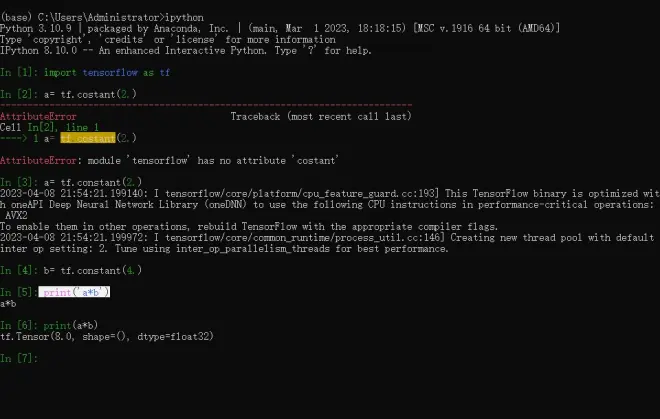TensorFlow 安装环境搭建
目录
安装Anaconda
安装CUDA
安装cuDNN
配置环境变量
安装TensorFlow

1. 安装Anaconda
Anaconda 下载:https://www.anaconda.com/products/distribution/start-coding-immediately
安装到D盘,节省空间
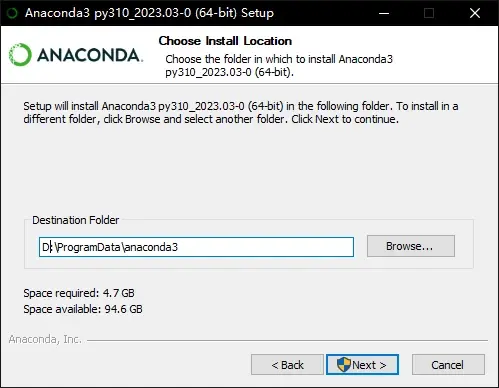
3.继续勾选下面的选项

4. 安装需要一些时间
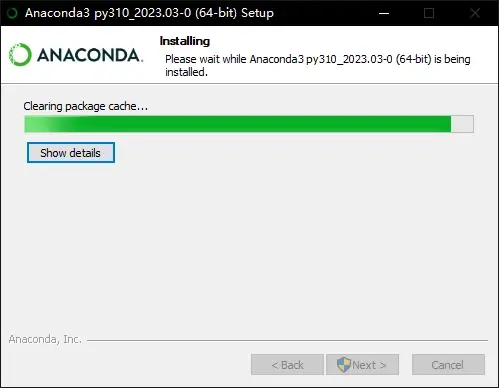
5. 安装成功后,按住键盘上的win+R,打开运行,输入cmd回车。打开命令行窗口,输入:conda list,检查是否成功安装
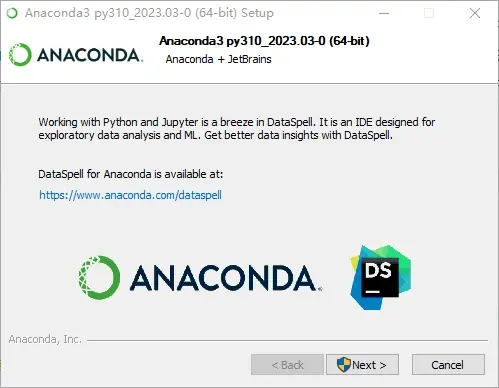
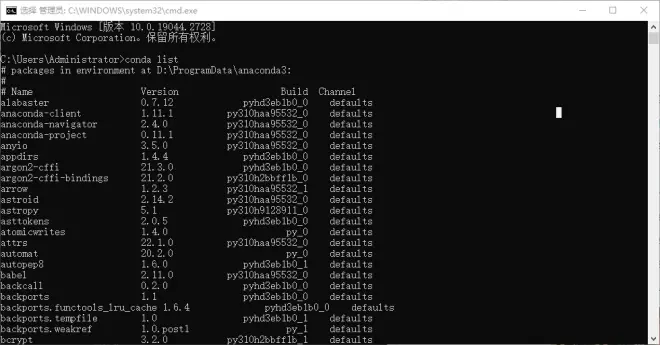
2. 安装cuda
- 检查是否是`NVIDIA`显卡
按住键盘上的ctrl+Shift+Esc,打开任务管理器,选择性能一栏,查看GPU。
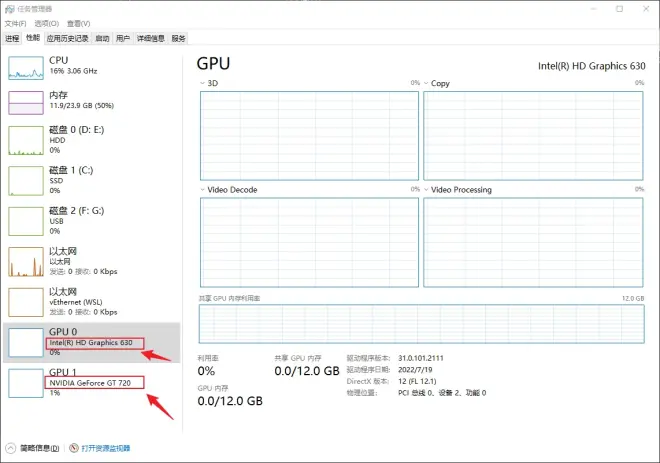
2. 我的显示有一块NVIDIA显卡,可以安装CUDA
-下载CUDA
下载CUDA,依照我的电脑版本,选择了win10,本地
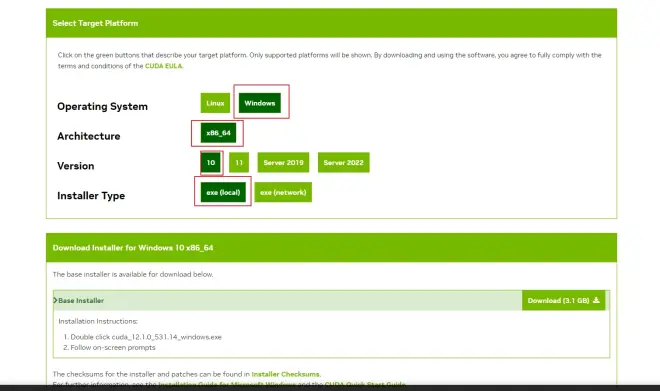
2. 安装CUDA,我选择临时解压在D盘
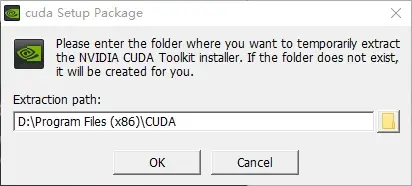
3. 安装选项:
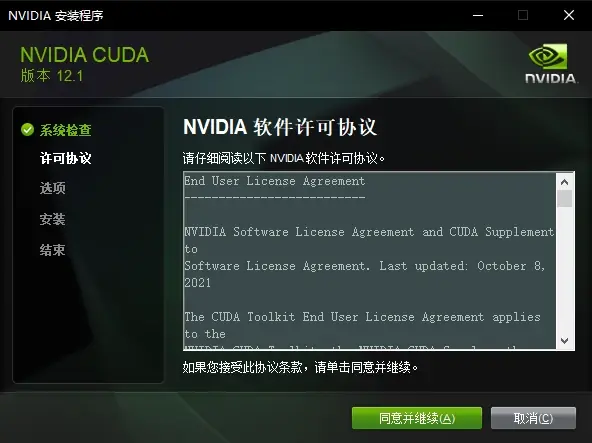
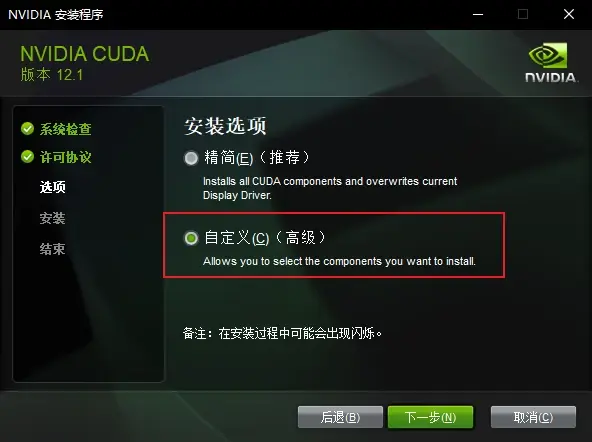
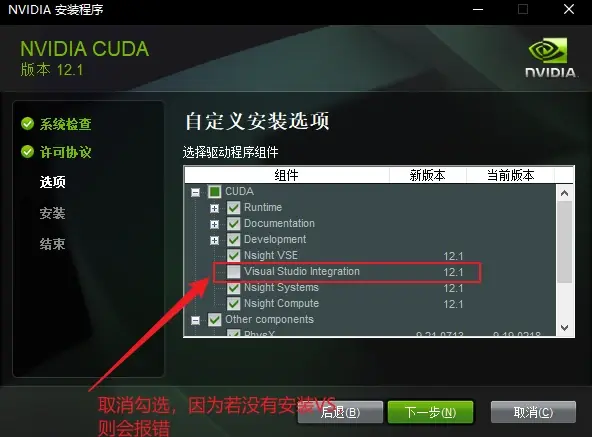
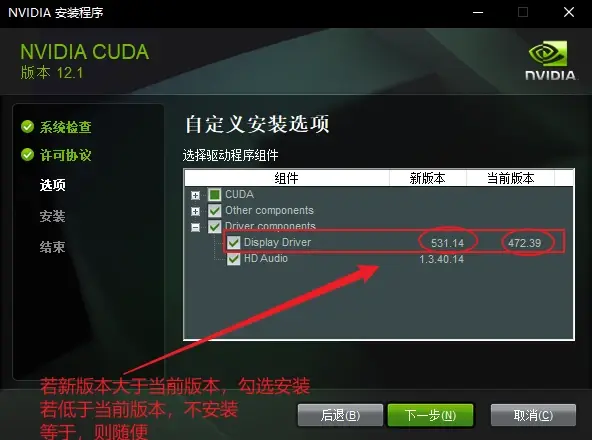
4.选择安装位置
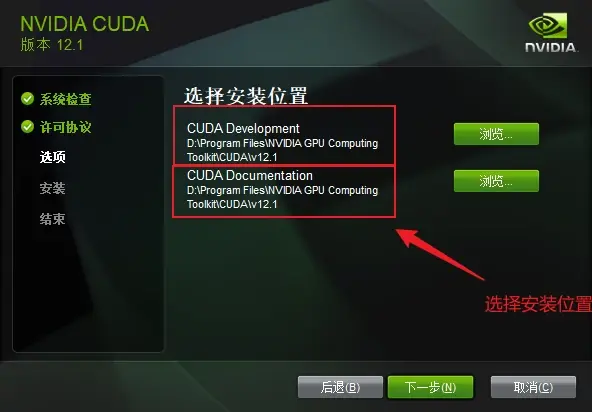
5. 安装完成后,打开安装文件夹D:\Program Files\NVIDIA GPU Computing Toolkit\CUDA\v12.1\bin下的==nvcc.exe==,有该文件存在安装基本
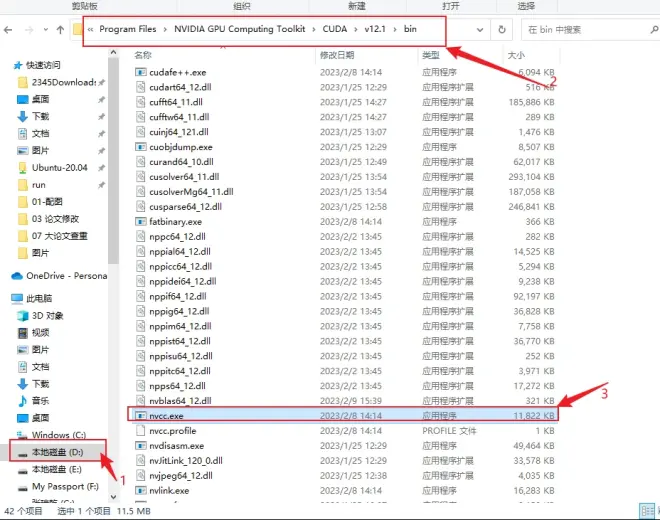
6. 打开D:\Program Files\NVIDIA GPU Computing Toolkit\CUDA\v12.1\extras\CUPTI\lib64,确认是否存在==cupti64_2023.1.0.dll==动态库
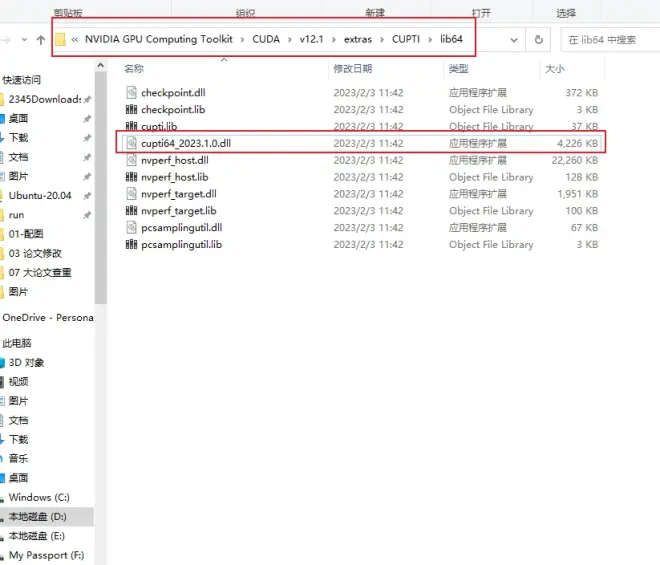
检测安装是否成功
下载cuDNN,选择与
CUDA相匹配的版本,我这里安装的CUDA v12.0,故选择cuDNN v8.8.1 (March 8th, 2023), for CUDA 12.x
3. 安装cuDNN
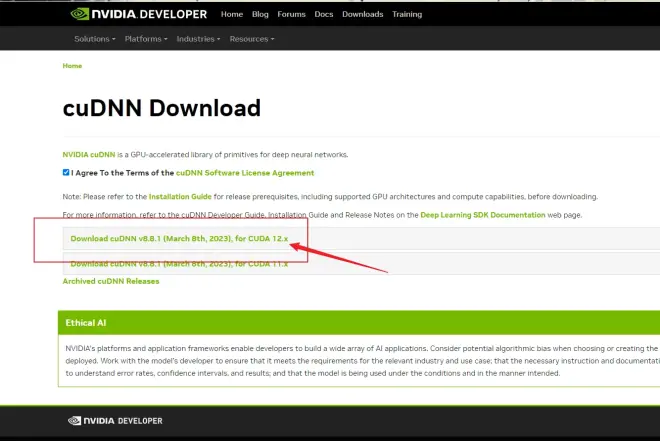
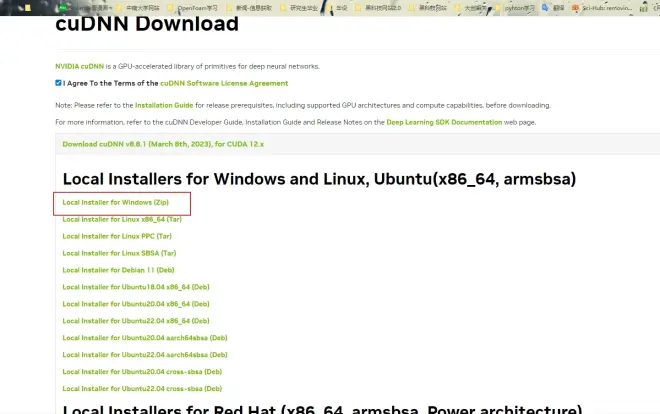
2. 解压压缩包,并将解压后的文件夹改名为cudnn,并复制到D:\Program Files\NVIDIA GPU Computing Toolkit\CUDA\v12.1文件夹下。
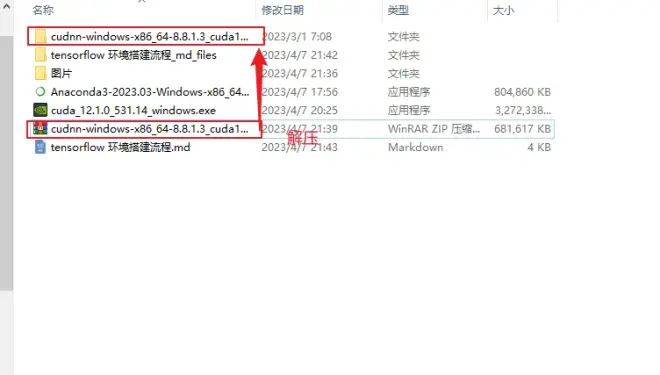
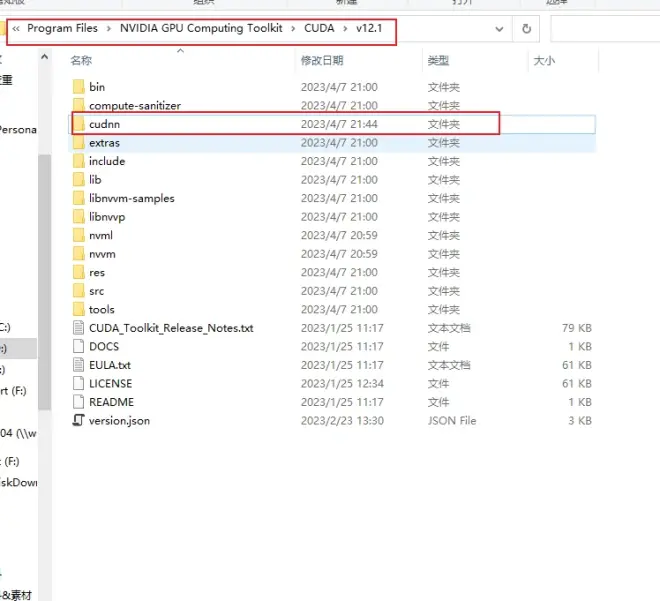
3.确认D:\Program Files\NVIDIA GPU Computing Toolkit\CUDA\v12.1\cudnn\bin文件夹下是否有cudnn64_8.dll,这关系到tensorflow_GPU版能否安装成功。
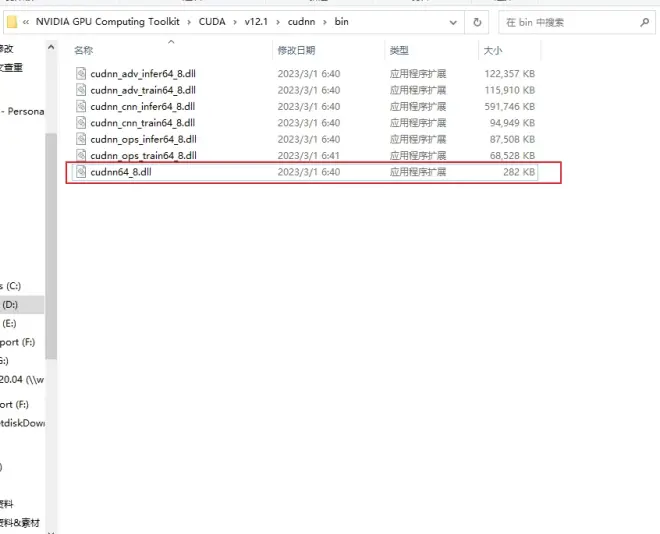
4.配置环境变量
1、打开环境变量设置,如图所示。
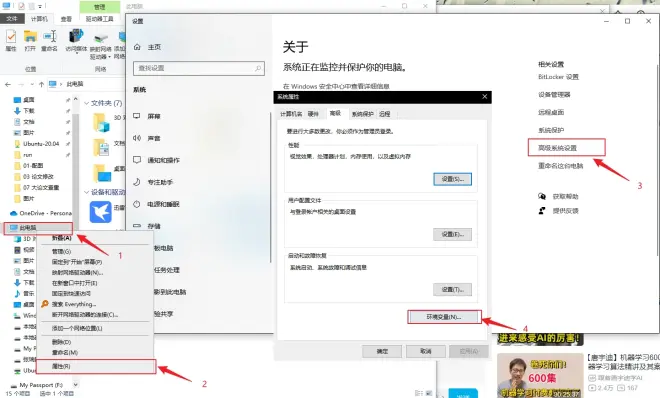
2、找到path,确定两项是否存在
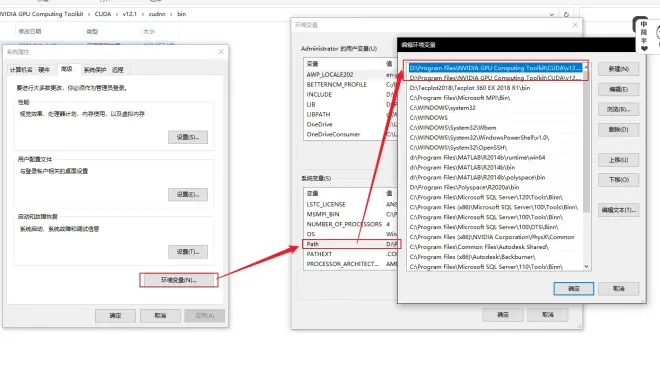
3、添加其余两项,并将这四项置顶,否则会影响搜索,切四项缺一不可
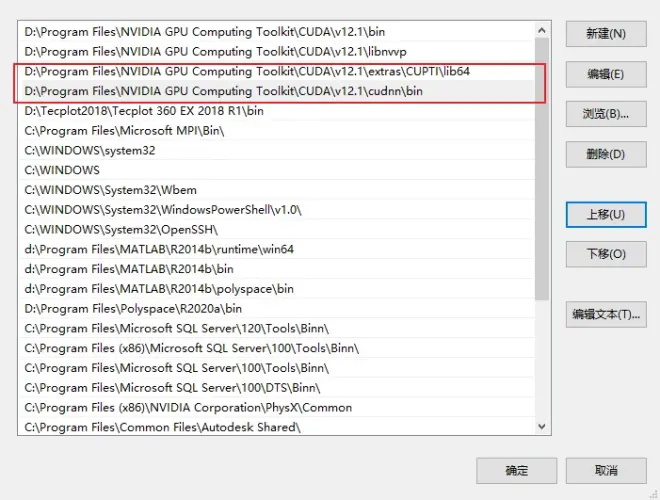
4、测试CUDA,打开命令行窗口,输入nvcc -V,显示版本号,则说明安装成功
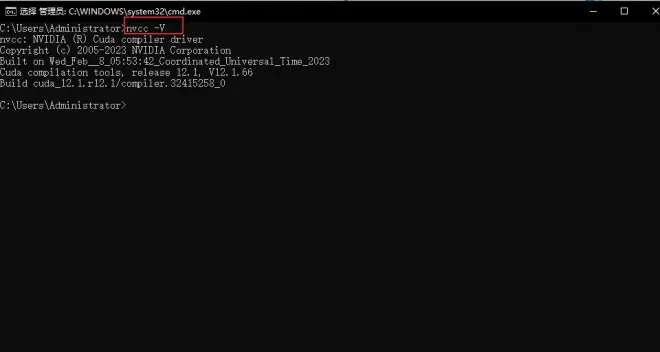
打开Anaconda Prompt窗口
5. 安装TensorFlow
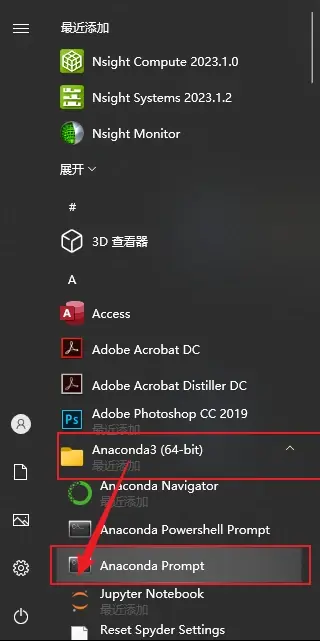
2. 安装GPU版本的tensorflow,在命令行窗口输入conda install tensorflow
因为旧的tensorflow-GPU已经被删除了,目前只有tensorflow这个版本,也可以使用GPU计算,参考此连接https://pypi.org/project/tensorflow-gpu/
3.测试tensorflow是否安装成功